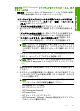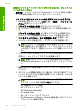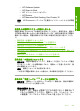User guide
6.
USB ケーブルを調べて、正常に機能していることを確認します。
注記 古いケーブルを使用している場合は、正しく動作しない
ことがあります。別の製品に接続して、その USB ケーブルが
使用できるかどうか確認してください。問題が発生した場合、
USB ケーブルを交換する必要があります。また、USB ケーブ
ルの長さが 3 メートル 以下であることも確認してください。
7.
別の USB ケーブルを使用できる場合は、代わりにそれを使用し
てください。
8
.
コンピュータを再起動します。
9
.
コンピュータが再起動した後、スキャンを試してみます。
原因: 電源コードまたは USB ケーブルが正しく接続されていません。
この方法で問題が解決しなかった場合は、次の解決方法を試してください。
解決方法 3:コンピュータを再起動する
解決方法: コンピュータを再起動します。
原因: 製品ソフトウェアをインストールした後にコンピュータを再起動し
ていません。または、コンピュータにまだ別の問題がある可能性がありま
す。
この方法で問題が解決しなかった場合は、次の解決方法を試してください。
解決方法 4:本製品をアンインストールし、再インストールする
解決方法: コントロールパネルの [プリンタと Fax] から製品をアンインス
トールし、再インストールします。
製品をアンインストールおよび再インストールするには
1
.
本製品とコンピュータ間の USB ケーブルを取り外します。
2
.
Windows のタスク バーで [スタート]、[プリンタと FAX] の順に
クリックします。
3
.
製品を右クリックして[削除]を選択します。
4
.
何秒か待って、製品をコンピュータと USB ケーブルで再接続し
ます。
5
.
製品の再インストールするためのオンスクリーンの指示にしたが
ってください。
原因: 本製品を最初にインストールしたときの問題です。
この方法で問題が解決しなかった場合は、次の解決方法を試してください。
第 12 章
198
トラブルシューティング
トラブルシューティング